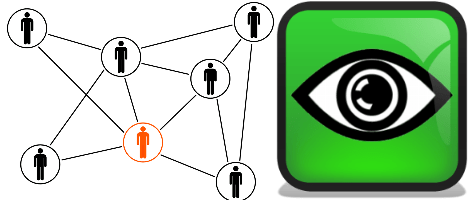Salut à tous,Aujourd’hui un TP rapide sur comment Installer un serveur VNC (un accès VNC en fait) sur une Debian.
VNC quoi ?
VNC pour Virtual Network Computing c’est simplement l’équivalent du protocole RDP de Microsoft mais en open-source. Ça fonctionne en mode client/serveur, et cela permet au logiciel client de transmettre les informations de saisie du clavier et de la souris à l’ordinateur distant en récupérant un retour graphique.
Déploiement de VNC sur le serveur
Installer un serveur VNC
Sur votre Debian 7, en tant que root, Installer VNC4Server :
apt-get install vnc4server
Configurer un accès
Si nécessaire, ajouter le compte utilisateur devant accéder à distance; puis, en tant que cet utilisateur, configurer son accès (ici je suis en tant que vncuser) :
> vncserver
You will require a password to access your desktops.
Password: Verify: xauth: file /home/vncuser/.Xauthority does not exist
New 'debian:1 (vncuser)' desktop is debian:1
Et si besoin ultérieur pour réinitialiser le mot de passe, l’utilisateur peut simplement taper :
> vncpasswd
On va maintenant stopper le processus VNC le temps de finir la conf :
> vncserver -kill :1
Revenir en tant que root, éditer le fichier suivant pour lancer automatiquement le serveur VNC pour votre utilisateur dans VNC :
> vim /etc/init.d/vnc4server
Puis remplir le fichier avec le script bash suivant :
case "$1" in
start)
echo "[Demarrage de vnc4server]"
su vncuser -c 'vnc4server :1 -geometry 1280x1024 -depth 24'
;;
# Arrêt des sessions graphique de vnc4server
stop)
echo "[Arrêt de vnc4server]"
su vncuser -c 'vnc4server -kill :1'
;;
*)
echo "Usage: /etc/init.d/vnc4server {start|stop}"
exit 1
;;
esac
exit 0Il faut ensuite configurer l’accès en exécution sur le fichier, et le lancer au démarrage du serveur :
> chmod +x /etc/init.d/vnc4server > update-rc.d vnc4server defaults
Configurer pour finir la session de l’utilisateur avec l’environnement de bureau Gnome :
> vim /home/vncuser/.vnc/xstartup
Avec un fichier de config dans sa home chaque utilisateur peut ainsi configurer sa session VNC comme il l’entend.
#!/bin/sh unset SESSION_MANAGER unset DBUS_SESSION_BUS_ADDRESS gnome-session & [ -x /etc/vnc/xstartup ] && exec /etc/vnc/xstartup [ -r $HOME/.Xresources ] && xrdb $HOME/.Xresources xsetroot -solid grey vncconfig -iconic &
Démarrage du serveur VNC
A ce moment on démarre le serveur VNC :
> /etc/init.d/vnc4server start [Demarrage de vnc4server]
New 'debian:1 (vncuser)' desktop is debian:1
Starting applications specified in /home/vncuser/.vnc/xstartup Log file is /home/vncuser/.vnc/debian:1.log
Et c’est tout !
Connexion d’un client sur le serveur
A partir d’ici on peut utiliser un client VNC du type TightVNC ou UltraVNC pour se connecter à la machine (ici depuis un Windows) :
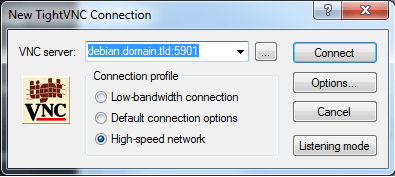
Puis en cliquant sur « Connect » obtenir une belle session RDP VNC dans un environnement gnome sur notre Debian distante :
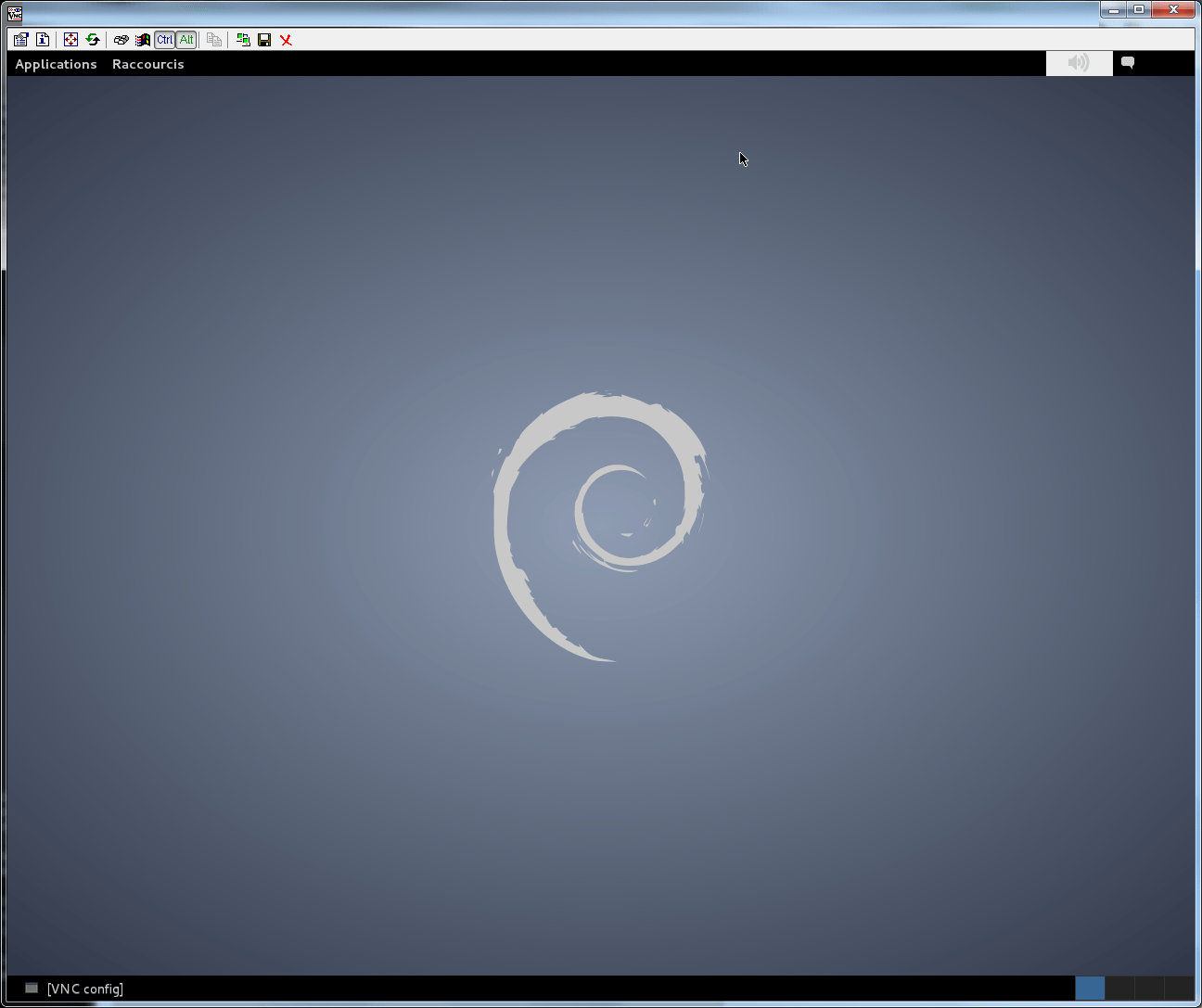
A partir de là, tout se passe comme dans une sessions RDP classique sous Windows !
Conclusion
Et c’est tout. Pensez juste à ouvrir le firewall sur le port 5901 si nécessaire. A noter, il est possible d’utiliser VNC pour des serveurs Windows également, pour faire l’assistance à distance ou simplement si on ne souhaite pas utiliser RDP (pour des raisons de licences). Par exemple, TightVNC ou RealVNC (sous licence propriétaire) permettent d’installer un serveur VNC sur Windows.
Voilou, j’espère que ça aidera les allergiques au SSH et à la ligne de commande à passer sous linux en se disant qu’ils peuvent avoir un environnement de bureau sur leur serveur même sans bouger leurs fesses de leur chaise ?
@++